Khám phá cách ghép và chèn chữ vào ảnh một cách sáng tạo với Photoshop.
Bài viết này sẽ hướng dẫn bạn từng bước chi tiết để ghép và chèn chữ vào ảnh bằng Photoshop một cách chuyên nghiệp.
Bước 1: Khởi động Photoshop -> chọn Open để mở ảnh cần chèn chữ.
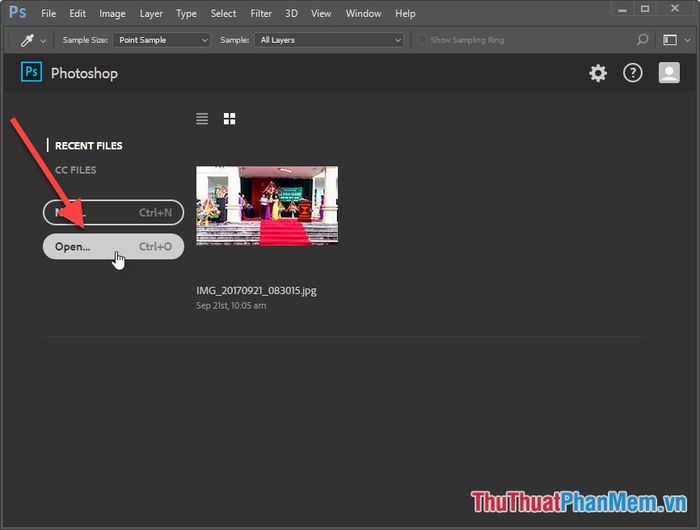
Bước 2: Chọn đường dẫn đến file ảnh mà bạn muốn thêm chữ.
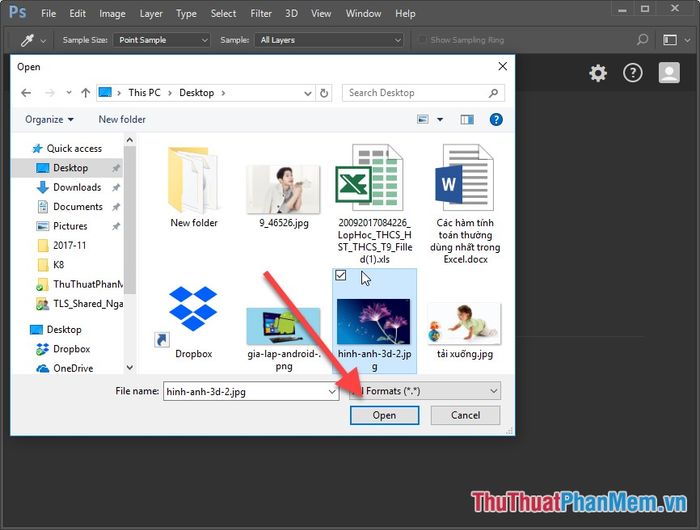
Bước 3: Chọn biểu tượng chữ T để bắt đầu nhập nội dung. Để thay đổi hướng chữ, nhấp chuột phải vào biểu tượng và chọn hướng phù hợp với thiết kế của bạn.
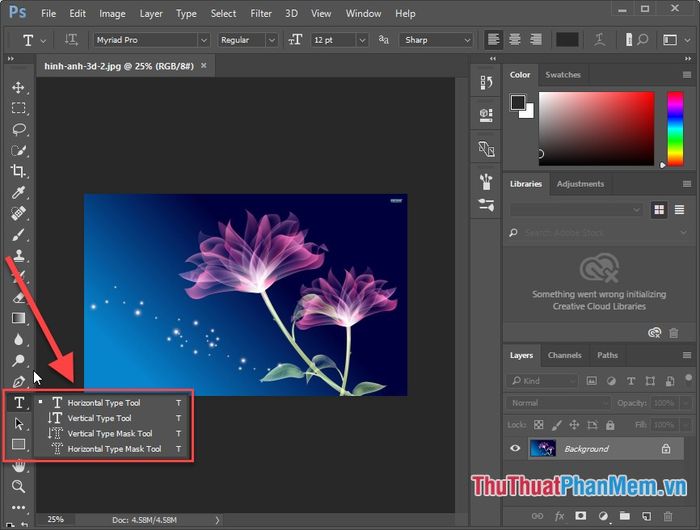
Bước 4: Nhấp chuột vào vị trí mong muốn trên ảnh và nhập nội dung chữ bạn muốn thêm.
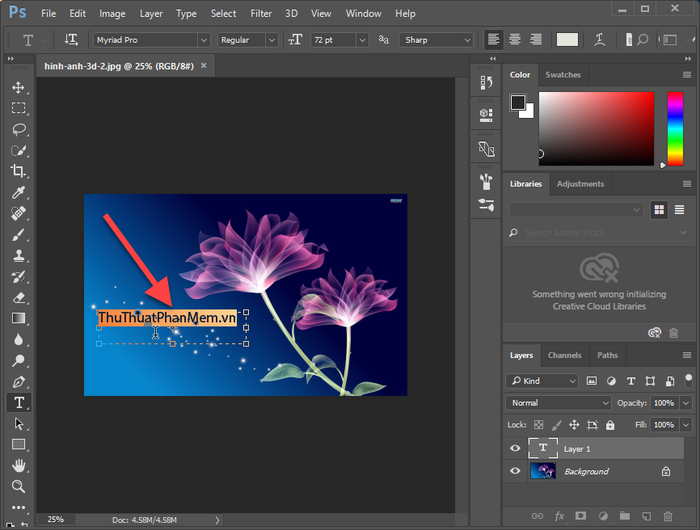
Bước 5: Chọn phần chữ đã nhập và tùy chỉnh font chữ, màu sắc, kích thước... trên thanh công cụ để phù hợp với phong cách của bạn.
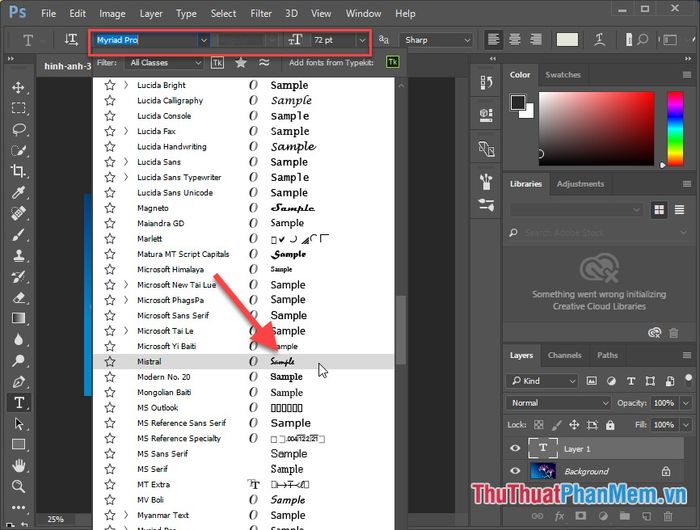
Bạn cũng có thể tạo hiệu ứng chữ uốn lượn bằng cách nhấp vào biểu tượng Wrap text và chọn kiểu như Flag để thêm điểm nhấn độc đáo.
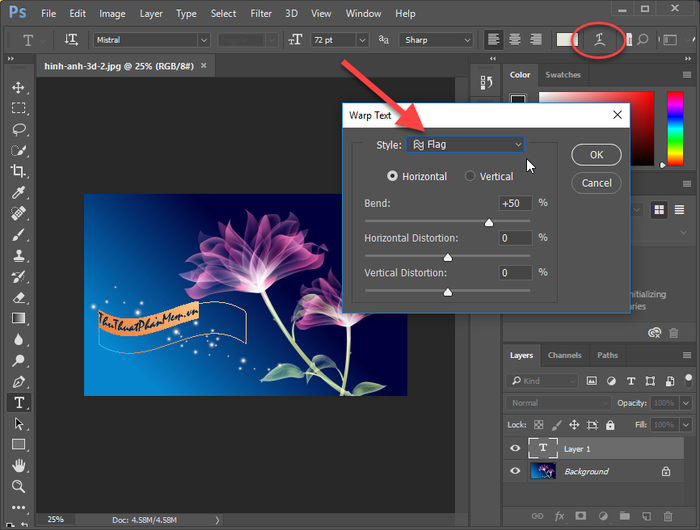
Bạn sẽ thu được kiểu chữ uốn lượn đẹp mắt như hình minh họa dưới đây.
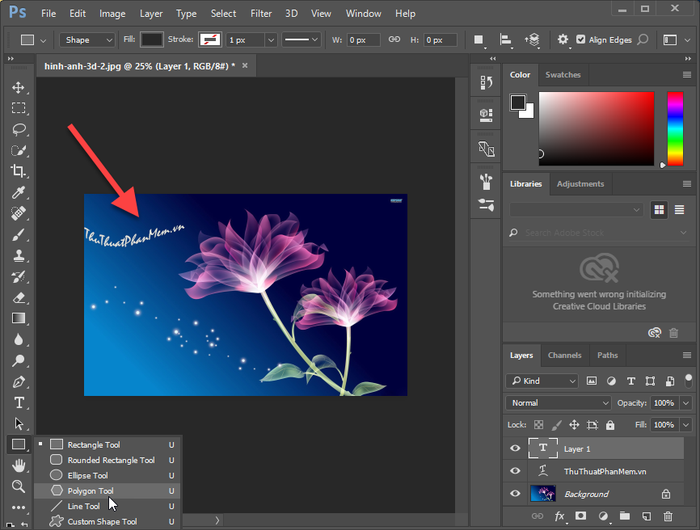
Bạn cũng có thể thêm các biểu tượng trang trí sẵn có để làm nổi bật phần chữ bằng cách sử dụng công cụ Custom Shape Tool.
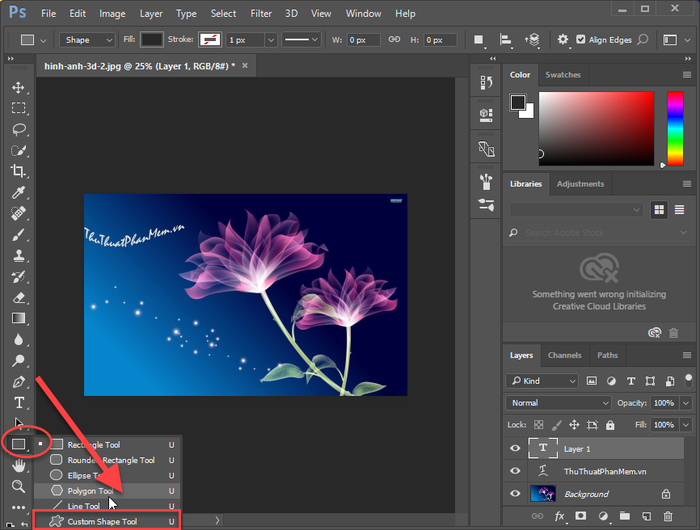
Nhấp chọn All để hiển thị toàn bộ các hình dạng (shape) có sẵn trong Photoshop.
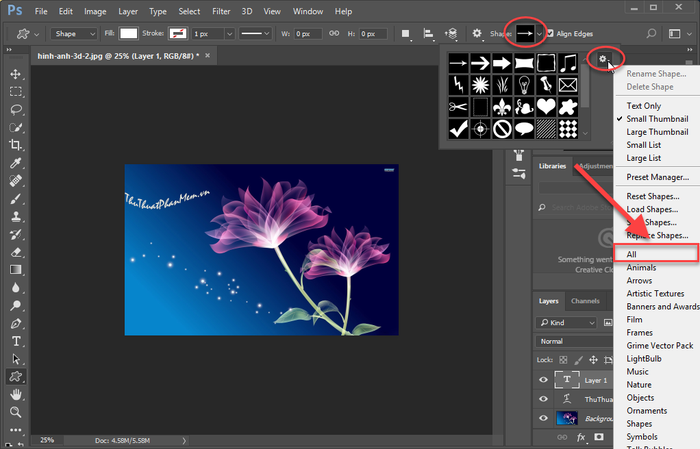
Nhấp OK để xác nhận và áp dụng lựa chọn của bạn.
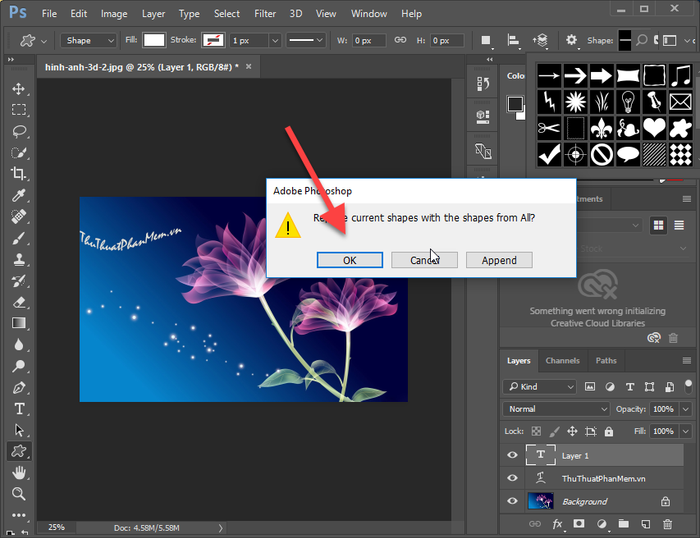
Ví dụ, mình đã thêm biểu tượng Bóng Đèn để trang trí cho dòng chữ Tripi, tạo điểm nhấn độc đáo.
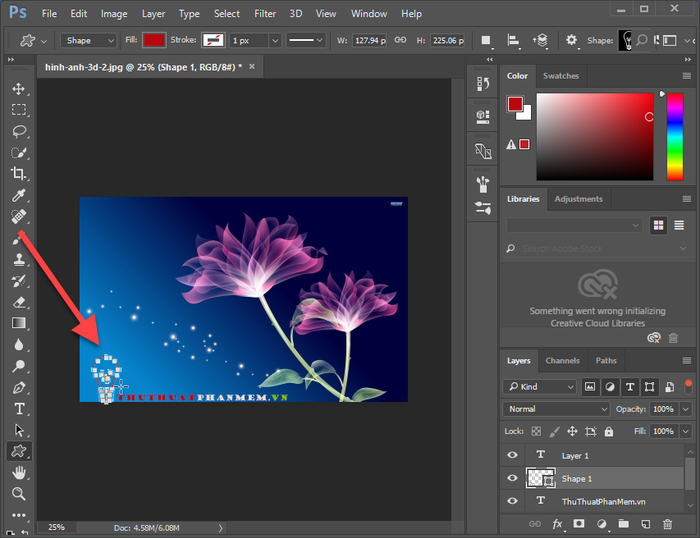
Và đây là kết quả cuối cùng sau khi hoàn thành việc ghép chữ vào ảnh.

Trên đây là những bước cơ bản để ghép chữ vào ảnh bằng Photoshop. Ở bài viết tiếp theo, mình sẽ chia sẻ cách tạo các hiệu ứng chữ đẹp mắt và ấn tượng.
Có thể bạn quan tâm

Hướng dẫn Chi tiết Cài đặt Skype

Toàn tập mã lỗi thường gặp khi Restore iPhone 6s/6s Plus và cách khắc phục

Hướng dẫn tải video từ story Facebook của bất kỳ ai.

Top 10 loại bánh Giáng sinh tuyệt vời, vừa ngon vừa đẹp mắt, mang đậm không khí mùa lễ - Tripi

Top 10 địa chỉ cho thuê váy cưới đẹp nhất Tây Ninh


